想製作電影預告片但不知道從哪裡開始嗎?別擔心,你可以用AI 電影預告片工具!使用 AI 進行影片剪輯已變得普及且人人都能使用。你不需要是專家,也不需要花費數小時手動拼湊所有內容。
多虧了內建 AI 預告片工具的影片剪輯器,製作電影預告片比以往更容易。這些工具利用 AI 人工智慧預告片功能,幫助你選擇最佳場景,並快速將其製作成電影化的預告片。準備開始創作了嗎?我們立刻開始吧!
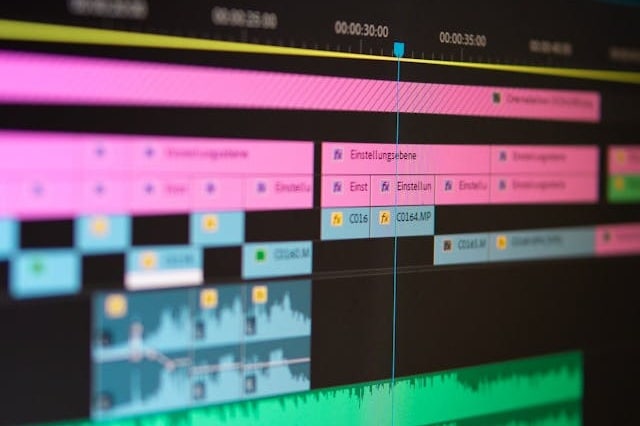
本文內容
第一部分:AI如何簡化電影預告片製作
你知道製作一個AI電影預告片可以像點幾下按鈕那麼簡單嗎?AI驅動的工具現在自動處理了許多耗時的任務,讓整個預告片製作過程更加簡單。
以下是AI讓電影預告片製作更容易的方式:
- 節省時間:它可以協助你分析整個影片並挑選出最佳片段。
- 高性價比:AI可協助減少人工剪輯,無需昂貴軟體或龐大團隊。
- 新手友善:容易上手,無需進階剪輯技能。
- 更多創意:可即時提供多樣電影特效、風格和轉場。
藉助AI預告片,影片剪輯師可以檢測關鍵時刻, 建議故事結構,以及 自動產生腳本。它甚至可以添加背景音樂並將旁白與你的視覺畫面同步。這些功能非常適合創作者或獨立電影製作人想要製作宣傳片或電影預告而無需花費數天編輯。
最適合新手製作AI預告片的工具之一是 Wondershare Filmora。這是一款集多合一的影片剪輯編輯器,具有智慧AI功能,可以協助你生成電影預告片。那麼,你是否好奇如何使用Filmora製作AI人工智慧預告片呢?讓我們進入下一個部分吧。
第二部分:如何製作AI生成的電影預告片
現在你已經知道AI 預告片製作工具如 Filmora 如何讓預告片製作變得更快速、更容易,接下來我們一起來看看如何使用它。Filmora 提供你所有需要的功能,例如自動場景偵測、配音產生、自動字幕同步,以及 AI 生成的音樂。這些功能都可以幫助你快速且輕鬆打造出令人印象深刻的預告片。
請按照以下步驟,在電腦上使用 Filmora 製作 AI 預告片:
步驟1. 啟動Filmora並選擇合適的長寬比
- 打開Filmora並前往建立專案面板。
- 在開始之前,請選擇適合您平台的長寬比:
- 選好格式後,點擊新專案開始編輯您的 AI 生成預告片。

步驟 2. 上傳片段並將其整理至時間軸
- 前往媒體 > 項目媒體 > 導入以上傳您的影片素材。
- 將它們拖曳到時間軸上,排列成適合您預告片劇情的順序。

步驟 3. 使用 AI 場景偵測突出重要片段
AI 場景偵測在 Filmora 是一個對於製作 AI 預告片很實用的工具。它可以自動偵測場景變化,把影片分割成多個小片段。這非常適合在不必瀏覽整段影片的情況下,自動擷取最佳片段。以下是使用方法。
- 導入影片後,你可以在時間軸上右鍵點擊影片,然後選擇智慧剪輯工具 > 場景偵測.
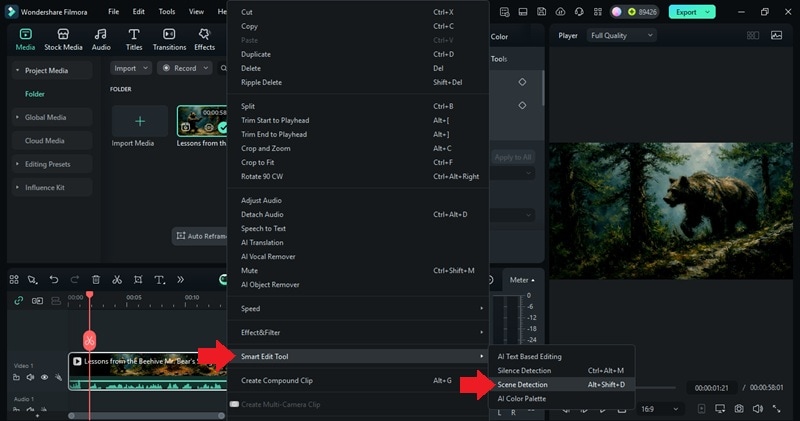
- 彈出視窗後,點擊偵測,讓工具在數秒內掃描並將影片分割為不同片段。你可以雙擊每個片段來預覽內容。
- 當你對結果滿意時,按下完成並替換將所有片段直接放到視頻軌道上。
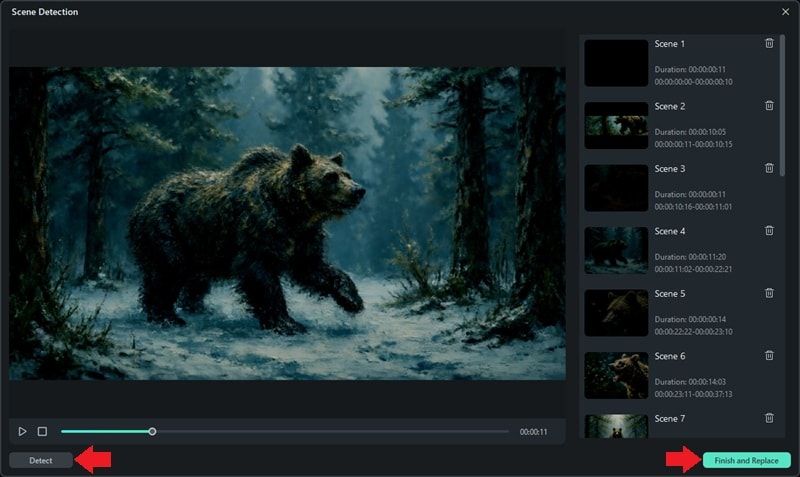
步驟 4. 分離原始音訊以避免劇透
由於這是一個預告片,建議移除原始音訊,以避免劇透。
- 要執行此操作,請在時間軸上右鍵點擊每個片段並選擇分離音訊.
- 然後,刪除 or 靜音分離出來的音訊軌道。
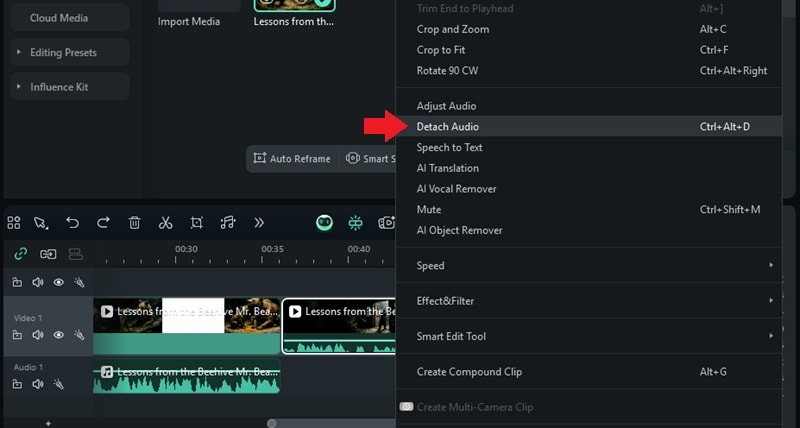
步驟5:使用文字轉語音功能產生配音
現在原始音訊已經移除,可以加入您的自訂旁白。您可以不用自己的聲音錄製,而是使用Filmora的文字轉語音工具可創建符合您AI預告片語氣的配音。
- 要添加配音,請前往音訊 > 文字轉語音 > 開始.
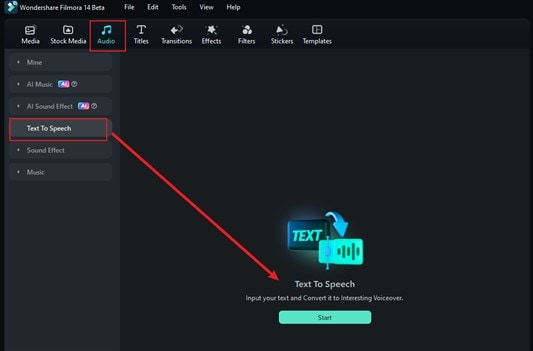
- 將您的腳本輸入或貼上到文字框中(或用AI文案).
- 使用自動分句將功能分割為較短且自然的語句。
- 然後,瀏覽語音庫,選擇適合您預告片氛圍的語音風格。
- 點擊生成,您的旁白就可以加入到時間軸中了。
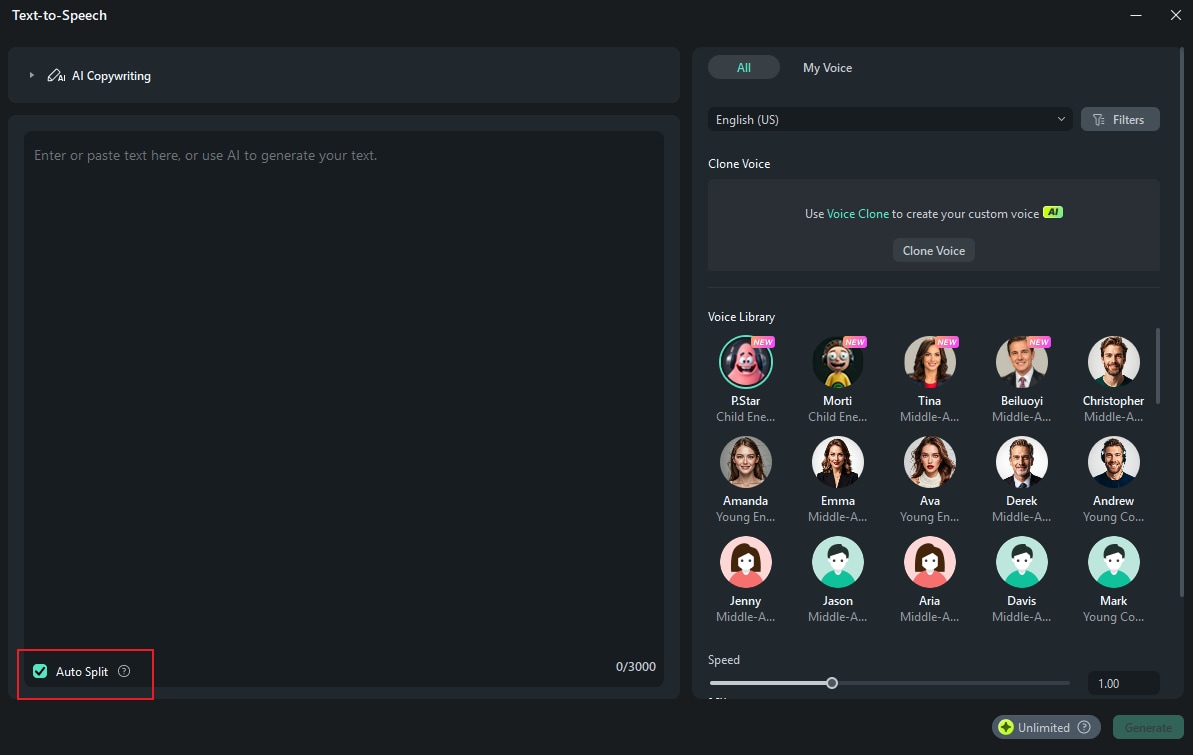
步驟6. 使用語音轉文字自動添加字幕
生成語音後,為您的AI電影預告片新增字幕以提升可及性。Filmora 的語音轉文字工具可自動將 AI 旁白轉錄並與影片同步。
- 若要為您的影片添加字幕,請在時間軸上點擊語音旁白片段以選取它。
- 然後,前往工具 > 音訊 > 語音轉文字於頂部選單。
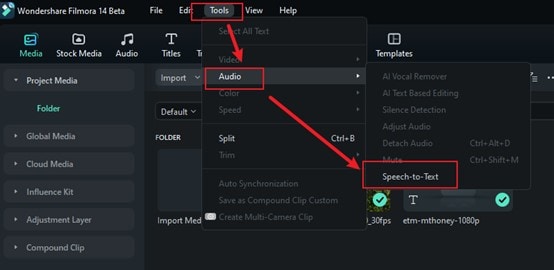
在彈出視窗中,您可以:
- 選擇音訊語言即旁白所使用的語言。
- 設定目標語言(選擇無翻譯 保持原文語言)。
- 啟用 自動匹配 以完美同步字幕和音訊。
- 然後,點擊 產生 以開始轉錄。
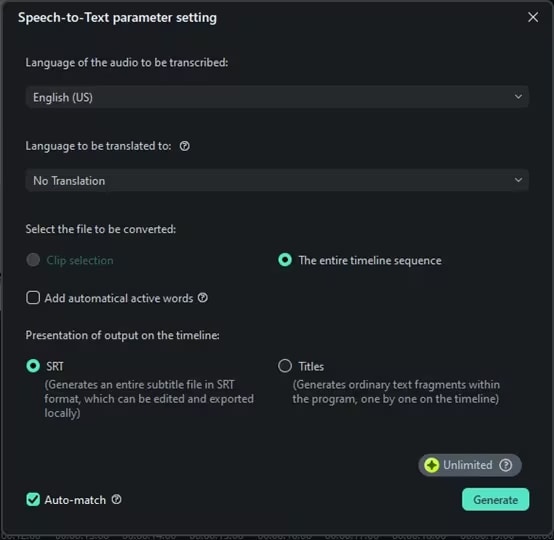
字幕產生後,新的字幕軌將會出現在時間軸上。點選文字軌並前往編輯面板。前往 文字 > 基礎 > 進階以開啟編輯視窗。
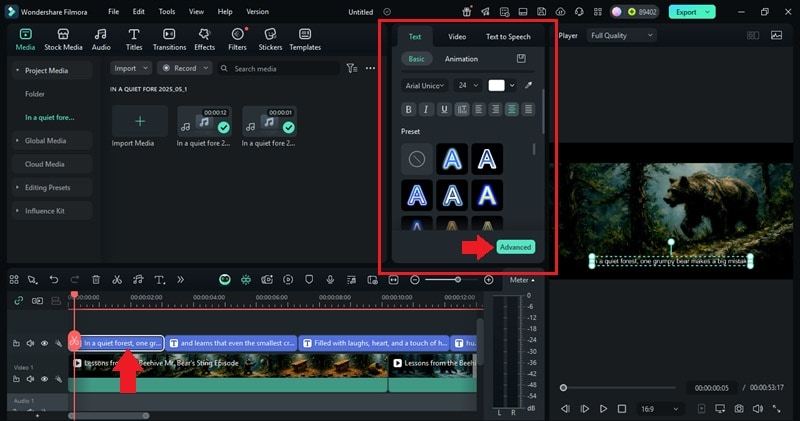
在這裡,您可以:
- 修正任何轉錄錯誤
- 修改字體、大小、顏色和位置
- 讓字幕樣式與您的預告片美學一致
當一切看起來沒問題時,請點擊套用以儲存編輯。請對每個文字片段重複此步驟,讓所有字幕看起來一致。
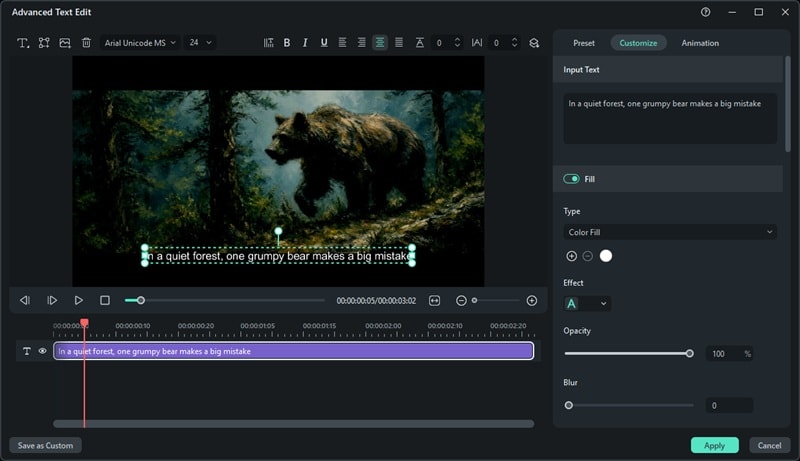
步驟7. 添加AI生成的音樂以營造氛圍
音樂可以即時改變你的 AI 預告片氛圍。它能帶來緊張感、增添刺激或傳遞情感。有了 Filmora 的AI 音樂生成器,你不用再花數小時尋找合適的曲目。
添加音樂的方法:
- 前往音訊 > AI 音樂於頂部選單。
- 選擇情緒, 主題,以及 類型,挑選最符合你預告片風格的音樂。
- 點擊設定 按鈕以微調節奏和時長。
- 準備好後,點擊 生成,AI 音樂將在數秒內生成。
- 然後,將生成的音樂拖到時間軸上的音軌。
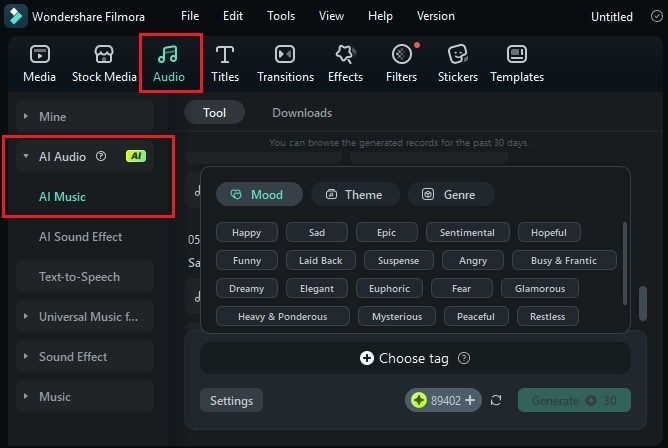
步驟8. 預覽並導出您的預告片
最後檢查預告片。確保轉場順暢、字幕同步、音量平衡。可進行最後微調來完善流程。滿意結果後,點擊 匯出 按鈕。
在匯出視窗中:
- 選擇 本地將視頻保存到您的電腦。
- 輸入您的圖片名稱,選擇所需的解析度和格式。
- 點擊匯出 再次點擊以完成並保存您的 AI 生成電影預告片。

加碼提示:使用 Filmora 智能短片,讓 AI 預告片製作更快速
想要更快生成預告片內容?試試 Filmora 的智能短片功能是個不錯的選擇。它利用 AI 自動檢測影片中的精彩片段,並把它們製作成多個精簡有趣的短片。非常適合宣傳視頻或社交平台宣傳。
更棒的是,它還能自動添加字幕和與影片氛圍相符的背景音樂,幫您省下更多時間。
觀看 Filmora 智能短片如何運作並學習如何製作影片預告片毫不費力。
第3部分.用進階AI功能增添創意並完善你的AI預告片
在作為AI電影預告片產生器的Filmora中,你仍然可以做很多事。你可以添加電影濾鏡或效果、變更音訊語言,甚至為預告片生成新場景。以下是Filmora中幾個可用來提升AI電影預告片外觀的進階AI功能:
1. 增強視覺效果
- AI風格轉換濾鏡
用風格化濾鏡你可以讓它看起來更具戲劇性、未來感或藝術感。它非常適合讓你的電影主題與氛圍和基調相符合,也有助於讓你的預告片擁有獨特的美學。

- 添加電影感鏡頭運動
Filmora 的動態追蹤功能可以模擬動態鏡頭移動,如平移、縮放或傾斜。你幾乎無需手動關鍵幀設定,也能打造出專業級的鏡頭運動感,即使原始畫面是靜態的也沒問題。
觀看如何在 Filmora 中使用動態追蹤工具的教學:
2. 客製化體驗
- 使用語音克隆與多語配音
使用 Filmora 的AI 翻譯 透過此功能,你可以將你的AI預告片配音成不同語言以進行在地化。此功能還可讓你使用一致且具品牌特色的聲音。 AI語音克隆.
觀看如何在Filmora中使用AI翻譯工具的教學:
3. 使用AI產生視覺素材
- 用文字轉圖片或文字轉影片工具補足缺失鏡頭
缺少過場畫面或需要填充鏡頭嗎?Filmora的 AI圖片 以及 AI文字轉影片 工具讓你輸入提示詞即可產生AI預告片所需圖片與影片片段。只要簡單描述,AI就可產生相關視覺或影片片段,完成你的預告片。
觀看如何使用 Filmora 的 AI 文字轉影片工具的教學:
即使素材有限,像 Filmora 這樣的 AI 預告片產生器也能給你創作自由和專業級成果。它不僅讓你優化影片,還能補足空白、提升敘事效果,讓預告片更具衝擊力。
總結
製作一個AI電影預告片現在因為像 Wondershare Filmora 這樣的工具而變得更容易。它能幫你挑選重點片段、加入旁白,只需幾下點擊即可微調一切。你不僅能節省時間和預算,也能擁有專業外觀的預告片。
按照本指南操作,你已學會如何利用 Filmora 的 AI 功能製作 AI 預告片。現在就來試試,開始創作你的專屬預告片吧!






